Windows firewall
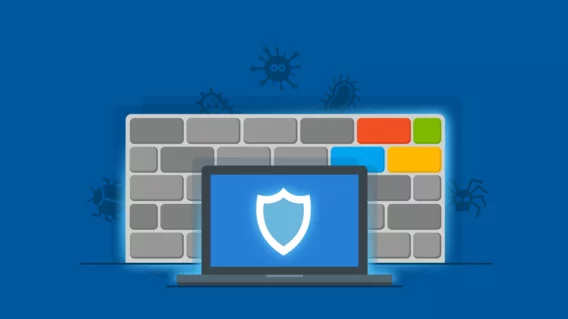
فایروال نرم افزار یا سخت افزاری است که ما را در مقابل خطرات خارجی محافظت میکند.
Firewall یا دیوار آتش یک سخت افزار یا یک نرم افزار نصب شده در کامپیوتر است. فایروال مجموعهای از قوانین را در خود دارد که تعیین کننده این موضوع هستند که چه ترافیک و دسترسیهایی به یک کامپیوتر، سرور یا شبکه، برقرار یا بلاک (بسته) شوند. در واقع فایروال ویندوز وظیفه جداسازی network یا همان شبکه داخلی یا خارجی، همانند اینترنت را دارد.
فایروال در ویندوز میتوانند اجازه برقراری ترافیک از یک پورت خاص یا یک برنامه با یک مقصد مشخص را بدهند، اما در عین حال سایر ترافیک موجود را نیز بلاک کنند.
Rule : قوانینی که ما در ویندوز فایروال مینویسیم که چه چیزی وارد و چه چیزی خارج شود.
- قانون و منطق فایروال به این صورت است که همه ترافیک ها را مسدود میکنم شما فقط برای من موارد استثنا را مشخص کنید که به آن ترافیک ها اجازه ورود بدهم.
- به ترافیکی که به شبکه ما وارد میشود inbound و به ترافیکی که از شبکه ما خارج میشود outbound میگویند
- به ترکیب بین port و ip address سوکت ( socket) گفته میشود.
- به پورتی که کاربران از داخل شبکه به آن متصل میشوند local port و به پورتی که کاربران از بیرون شبکه به آن متصل میشوند remote port گفته میشود.
پورت های مهمی که لازم است آن ها را بشناسید :
http : 80
ftp : 20,21
ssh : 22
telnet : 23
smtp : 25
pop3 : 110
rdp : 3389
mssql : 1433
dns : 53
Kerberos : 88
برای اجرای فایروال ویندوز مراحل زیر را طی میکنیم
Windows + R -> firewall.cpl
برای دادن دسترسی یا عدم دسترسی به نرم افزار ها :
Allow an app or feature through windows firewall -> change settings -> allow an other app -> browse -> ok -> add
پروفایل Windows Firewall چیست:
در تنظیمات فایروال ویندوز ، Profileها گروهی از رولهای فایروال هستند که بر اساس شبکهای که سرور با آن در ارتباط است، تقسیمبندی شدهاند.
گروه های پروفایل (ویندوز فایروال)
Domain Profile: این پروفایل زمانی استفاده میشود که سرور به یک دامین متصل است. معمولا این پروفایل باید محدودیتهای کمتری داشته باشد، زیرا در این مرحله امنیت از قبل به خوبی اعمال شده است.
Private Profile: این پروفایل زمانی استفاده میشود که، سرور به یک شبکه خصوصی متصل است و مستقیما به اینترنت متصل نیست. در این شرایط معمولا سرور در پشت یک روتر یا یک فایروال سختافزاری قرار دارد.
Public Profile: این پروفایل زمانی استفاده میشود که سرور مستقیما به یک شبکه عمومی متصل است
Inbound و Outbound
از منوی سمت چپ در Windows Firewall میتوانیم دو بخش اصلی را مشاهده کنیم: Inbound و Outbound.
اگر بخواهیم تفاوت Inbound و Outbound را بگوییم، همانطور که از نام آنها مشخص است، اولی مربوط به ترافیک ورودی و دومی برای ترافیک خروجی است. به صورت پیش فرض هیچ محدودیتی روی ترافیک خروجی اعمال نشده است. معمولا تمرکز اصلی ما روی ترافیک ورودی است، پس بیشتر تنظیمات windows fireball مورد نظر در Inbound انجام خواهدشد. به صورت پیش فرض ترافیک ورودی بلاک می شود مگر اینکه در این بخش توسط یک رول مشخص ورود آن تعریف شده باشد.
روی هر کدام که کلیک کنیم، میتوانیم رولهای موجود را مشاهده کنیم. رولهای فعال با یک تیک سبز زنگ مشخص هستند.
برای فعال کردن یک رول کافی است که روی آن کلیک راست کرده و گزینه enable را بزنید. همچنین غیر فعال کردن نیز با کلیک راست و انتخاب disable انجام میشود. برای مشاهده properties نیز، روی رول مد نظر کلیک راست کرده و گزینه properties را انتخاب کنید. با این کار میتوانید مشاهده کنید که این رول دقیقا چه کاری را انجام میدهد. پورتهایی که محدود کردهاست و یا برنامههایی که مجاز به دریافت ترافیک هستند.
نوشتن یک rule در فایروال :
New rule -> predefined -> network discovery -> next -> file and printer sharing -> allow in connection
از منوی سمت چپ Inbound Rules را انتخاب کرده و سپس از منوی سمت راست گزینه New Rule را کلیک میکنیم. در صفحه جدید باز شده میتوانیم انتخاب کنیم که این رول قرار است که برای یک پورت خاص و یک برنامه مشخص عمل کند، یا بر اساس یک رول از قبل ایجاد شده تنظیم شود. با توجه به اینکه هدف آشنایی است، از گزینه custom استفاده میکنیم، زیرا امکانات بیشتری در اختیارمان میگذارد.
در این مرحله باید مشخص کنیم که قصد بستن ترافیک یا باز کردن آن را داریم. با Allow the connection ترافیک باز شده و با انتخاب Block the connection ترافیک بلاک خواهد شد.
در این صفحه پورت یا پروتکل مورد نظر خود را میتوانیم انتخاب کنیم. با باز کردن هر کدام از منوهای کشویی موجود، میتوانیم گزینههای بسیاری را انتخاب کنیم. در این مثال، از TCP و پورت ۹۰۰۰ استفاده میکنیم.
در این صفحه میتوانیم یک آدرس IP یا یک رنج از IPها را انتخاب کنیم که ورود ترافیک تنها از آنها امکان پذیر باشد. در این مثال تنها امکان ورود ترافیک از رنج ۱۹۲.۱۶۸.۰.۰/۲۴ را برقرار میکنیم.
در این قسمت نیز میتوانیم انتخاب کنیم که رول ایجاد شده در کدام پروفایلها اعمال شود. به صورت پیش فرض تمامی پروفایلها انتخاب شدهاند.
در انتها نیز نامی برای رول ایجاد شده، انتخاب میکنیم. در صورت نیاز توضیحاتی نیز به آن اضافه میکنیم.
رول ایجاد شده با همان نام انتخابی ما در Inbound قابل مشاهده است.

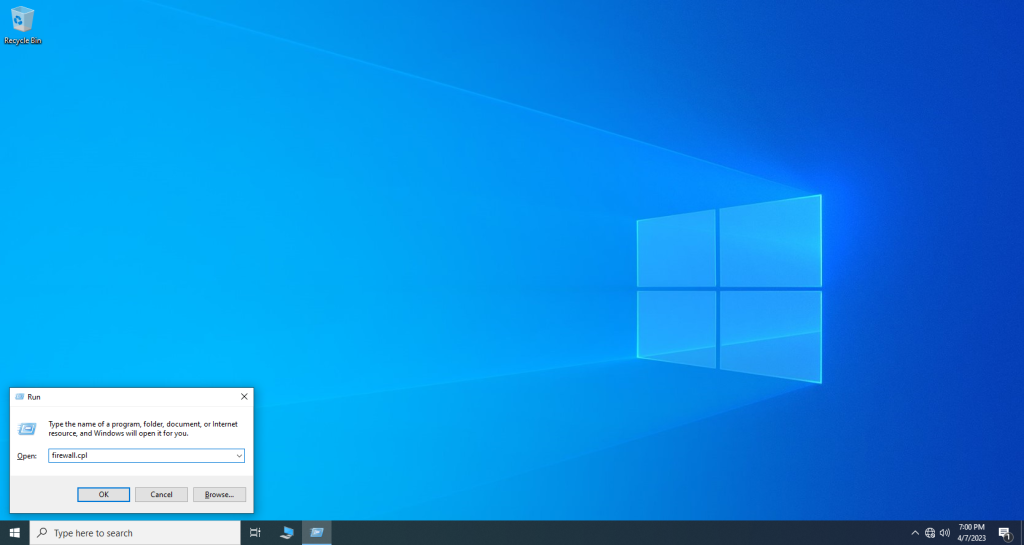
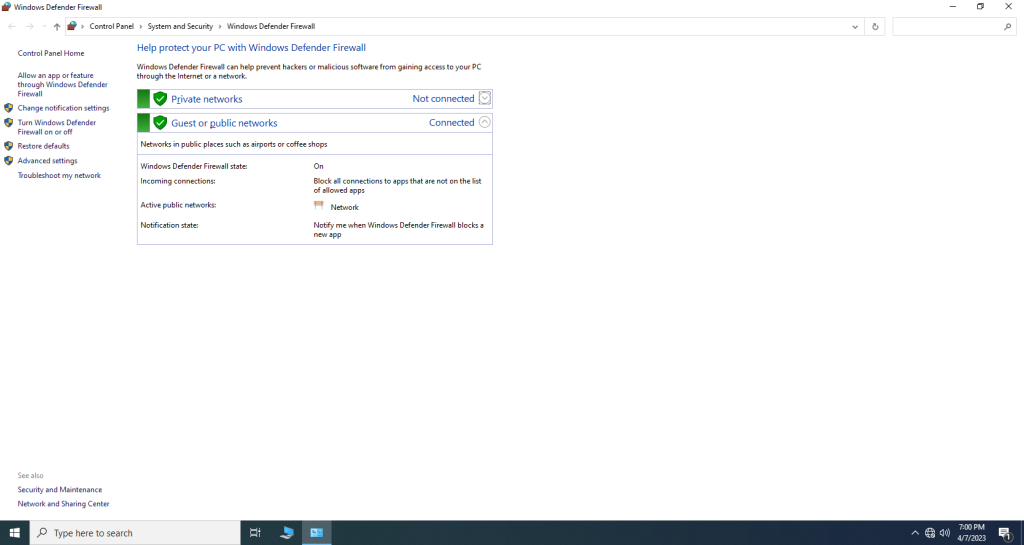

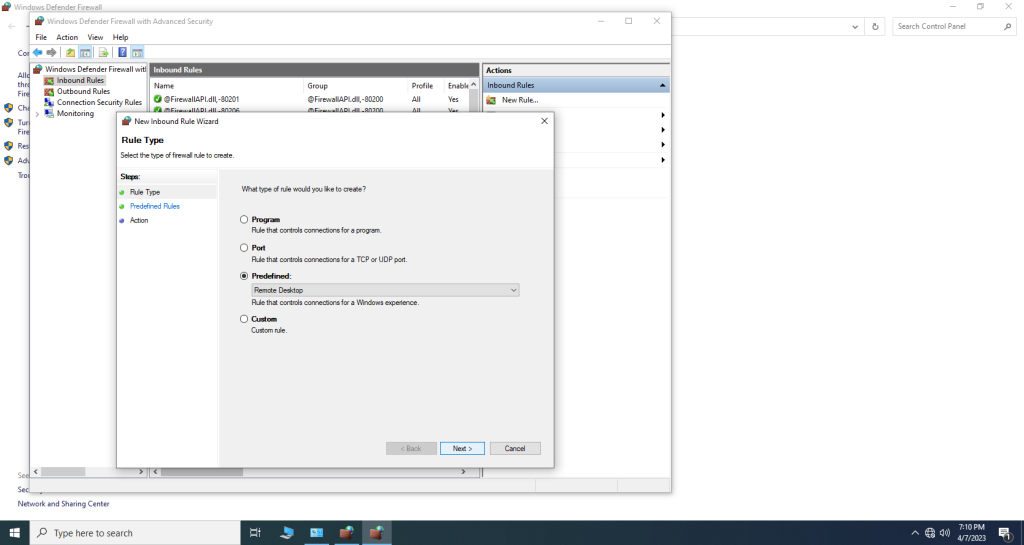
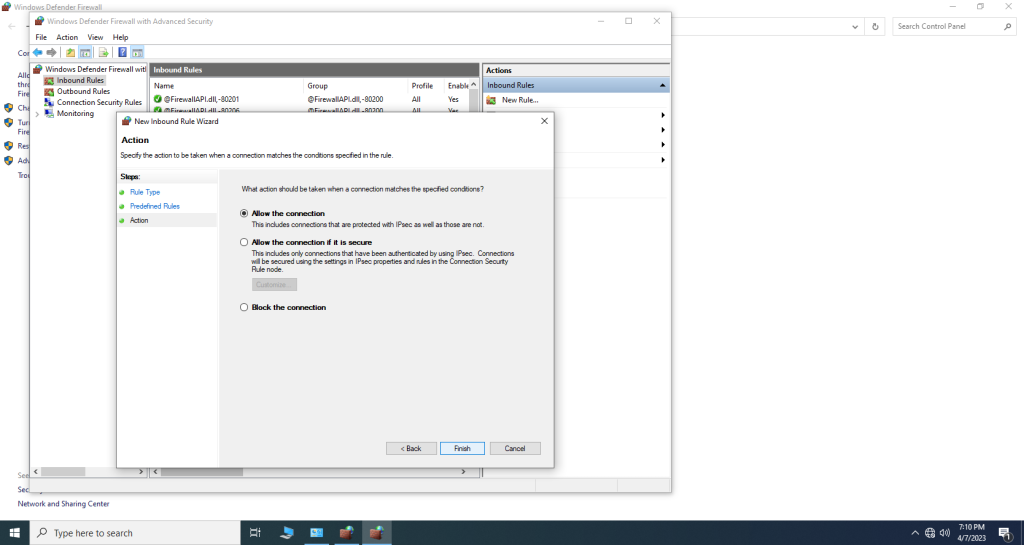
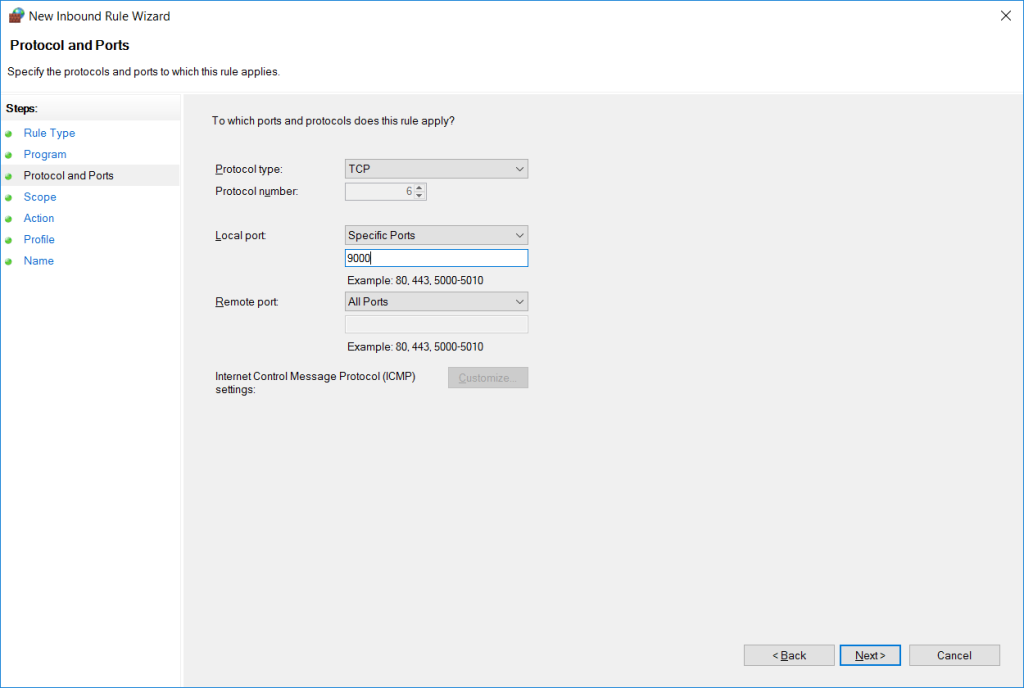
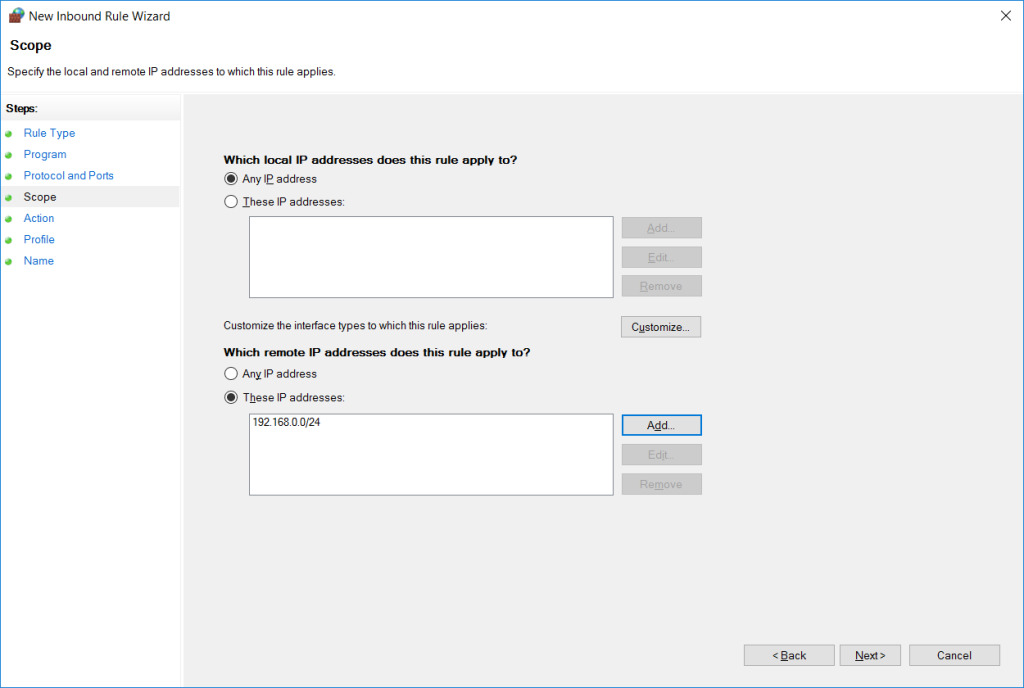
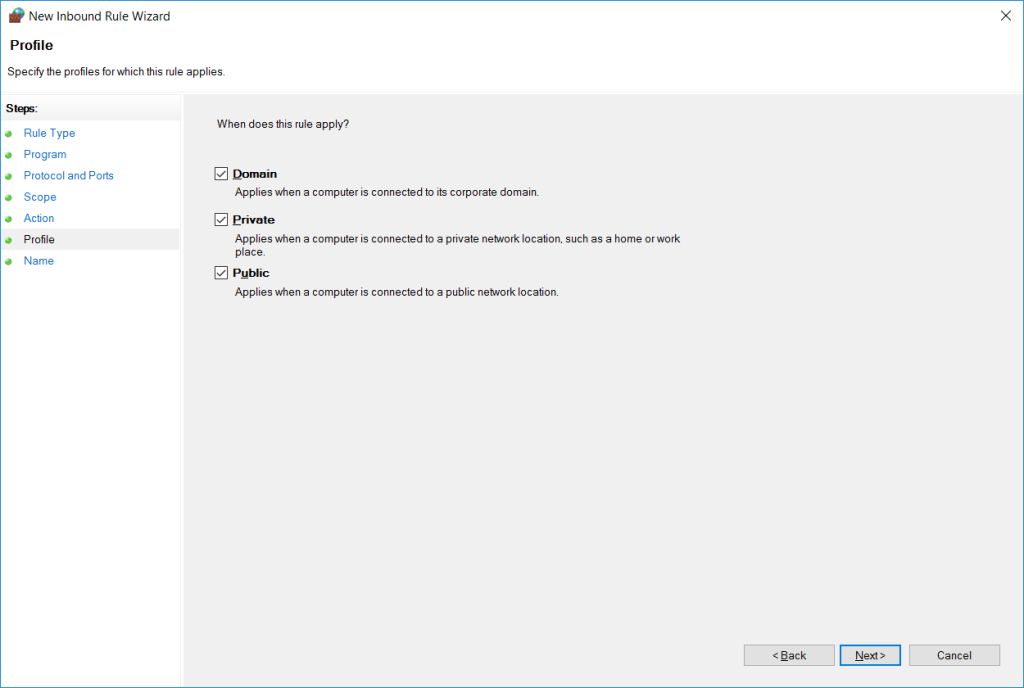
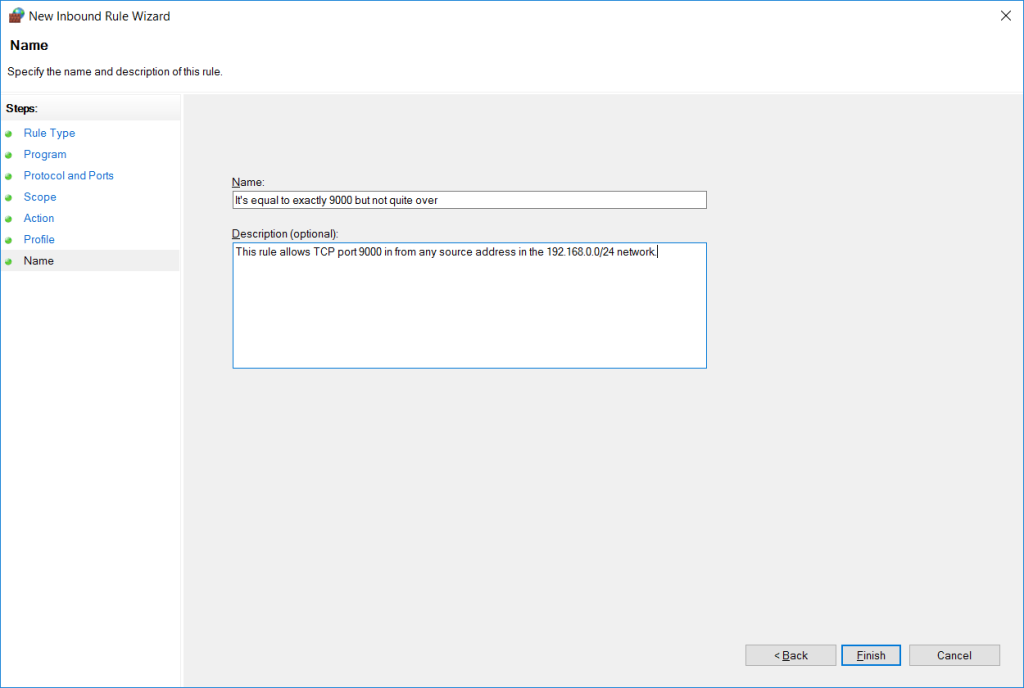
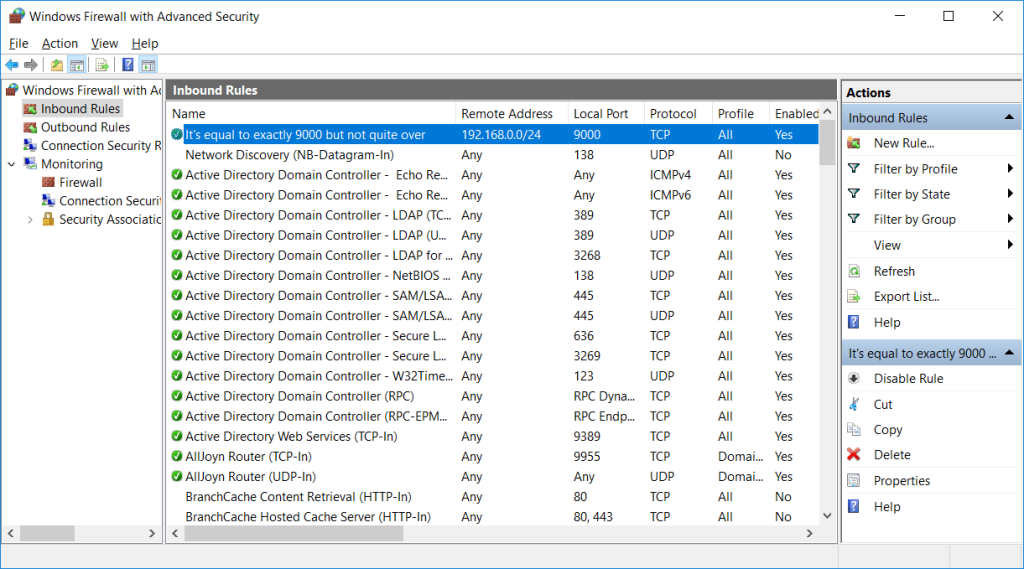


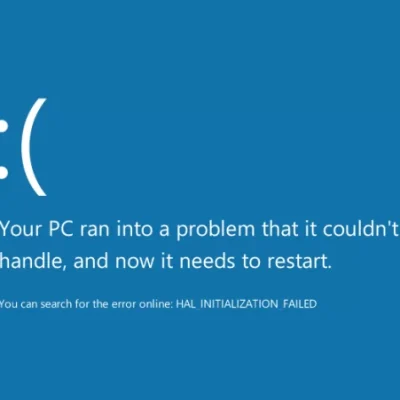


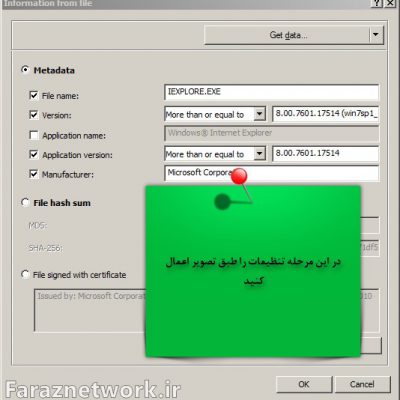
دیدگاهتان را بنویسید
برای نوشتن دیدگاه باید وارد بشوید.